Apa Itu File .DAT & Cara Membukanya

Apa itu file DAT dan apa pentingnya hal yang sama. Baca ini untuk mengetahui cara membuka file DAT di Windows 10
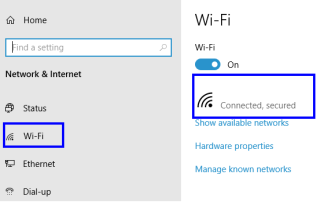
Semua komputer memiliki alamat IP yang bertindak seperti alamat pos dan mengidentifikasinya di antara miliaran mesin lainnya di seluruh dunia. Tetapi pertanyaan besar yang cukup sering muncul adalah “Apa alamat IP saya?” Pertanyaan ini telah membingungkan pengguna komputer di seluruh dunia karena kebanyakan dari kita tidak tahu bahwa komputer kita terhubung ke internet berdasarkan alamat IP. Jika Anda ingin terhubung pada jaringan area lokal, maka Anda juga memerlukan alamat IP untuk mengidentifikasi komputer Anda antara lain.
Alamat IP jarang digunakan bagi kebanyakan dari kita. Namun, penting untuk menemukan alamat IP yang dapat membantu Anda jika terjadi masalah konektivitas atau menambahkan perangkat pintar yang perlu mengidentifikasi jaringan sebelum terhubung. Ada tiga metode tentang cara menemukan alamat IP di komputer Windows 10, dan saya akan menjelaskan semuanya dan menyerahkannya kepada Anda untuk memutuskan metode mana yang paling nyaman atau tercepat dari semuanya.
Baca Juga: Systweak VPN – Sembunyikan Alamat IP Anda & Jelajahi Web Secara Anonim
Bagaimana Cara Menemukan Alamat IP di Windows 10 Menggunakan Aplikasi Pengaturan?
Menemukan alamat IP Anda menggunakan aplikasi pengaturan adalah proses alami dan melibatkan beberapa langkah cepat:
Langkah 1: Tekan tombol Windows + I bersamaan pada keyboard untuk membuka jendela Pengaturan.
Langkah 2: Dari berbagai opsi, klik Jaringan dan Internet dan tunggu hingga jendela baru terbuka.
Langkah 3: Sekarang, cari Wi-Fi/Ethernet dari sisi kiri panel dan klik nama jaringan.
Langkah 4: Gulir ke bawah hingga mencapai properti Anda dan sekarang cari daftar alamat IPV4.
Kumpulan nomor Anda ini adalah Alamat IP Anda. Anda mungkin mengingatnya, tetapi saya lebih suka mencatatnya di tempat yang aman.
Baca Juga: Cara Menyembunyikan Alamat IP Anda Di Windows 10
Bagaimana Menemukan Alamat IP di Windows 10 Menggunakan Command Prompt?
Command Prompt adalah salah satu utilitas paling berguna yang disediakan oleh Microsoft untuk pengguna Windows 10, dan juga dapat menampilkan alamat IP kami di antara banyak hal lainnya. Berikut adalah langkah-langkah untuk menjawab “What's my IP Address?”
Langkah 1 : Tekan tombol Windows + R pada komputer untuk membuka kotak Run dan ketik CMD di kotak teks.
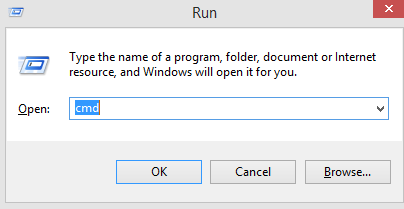
Langkah 2: Klik OK setelah mengetik CMD dan tunggu hingga jendela hitam putih terbuka.
Langkah 3 : Sekarang ketik "IPCONFIG" di jendela Command Prompt dan tekan Enter.
Langkah 4 : Anda sekarang akan melihat banyak angka muncul di layar. Tergantung pada jenis koneksi yang Anda gunakan, Ethernet atau Wi-Fi, temukan Alamat IPV4.
Langkah 5 . Nomor di sebelah Alamat IPv4 adalah yang Anda cari.
Baca Juga: Langkah-Langkah Cara Mengubah Alamat IP Anda di Windows 10
Kata Terakhir Tentang Berbagai Cara Tentang Cara Menemukan Alamat Ip Anda Di Windows 10
Metode yang dijelaskan di atas dapat membantu Anda menemukan alamat IP di Komputer Windows 10 Anda. Langkah-langkahnya mudah, sederhana dan cepat untuk dijalankan oleh siapa saja. Alamat IP komputer dapat digunakan untuk menghubungkan perangkat pintar lain dan membantu masalah internet.
Ikuti kami di media sosial – Facebook dan YouTube . Untuk pertanyaan atau saran, beri tahu kami di bagian komentar di bawah. Kami akan senang untuk kembali kepada Anda dengan solusi. Kami memposting secara teratur tentang tips dan trik bersama dengan solusi untuk masalah umum yang terkait dengan teknologi.
Apa itu file DAT dan apa pentingnya hal yang sama. Baca ini untuk mengetahui cara membuka file DAT di Windows 10
Pelajari cara menghapus Pagefile.sys di Windows 10 dengan langkah-langkah sederhana. Hapus file tersebut dan hemat ruang disk Anda.
Blog ini akan membantu pembaca memperbaiki Kesalahan “Mengekstrak File Ke Lokasi Sementara” 1152 Di Windows 11/10 untuk meningkatkan stabilitas sistem secara keseluruhan
Ingin mengonversi dokumen PDF Anda menjadi PPT yang menarik tetapi tidak tahu cara melakukannya? Anda telah menemukan informasi yang benar. Berikut cara untuk melakukannya.
Kunci dinamis adalah fitur tersembunyi yang tersedia di Windows 10. Kunci ini berfungsi melalui layanan Bluetooth. Banyak dari kita yang tidak mengetahui tentang fitur baru Windows 10 ini. Jadi, dalam artikel ini, kami telah menunjukkan kepada Anda bagaimana Anda dapat mengaktifkan fitur ini di PC Anda dan cara menggunakannya.
Blog ini akan membantu pengguna untuk memperbaiki masalah Recycle Bin Berwarna Abu-abu di PC Windows 11 mereka dengan metode yang direkomendasikan para ahli.
Blog ini akan membantu pembaca dengan semua metode penting untuk memperbaiki Masalah Miniport Xvdd SCSI Di Windows 10/11.
Blog ini berfokus pada metode pemecahan masalah untuk memperbaiki pesan kesalahan Windows Tidak Dapat Terhubung ke Printer pada PC Windows.
Artikel ini berfokus pada semua resolusi tentang cara memperbaiki kesalahan “eksekusi kode tidak dapat dilanjutkan karena vcruntime140 DLL hilang” pada PC Windows.
Jika Anda mencari penampil PDF yang tepat untuk PC Windows Anda sehingga Anda dapat bekerja dengan dokumen PDF Anda secara efisien, postingan ini akan membantu Anda.








